引言
环境不一致
我本地运行没问题啊:由于环境不一致,导致相同的程序,运行结果却不一致。
隔离性
哪个哥们又写死循环了,怎么这么卡:在多用户的操作系统下,会因为其他用户的操作失误影响到你自己编些的程序。
弹性伸缩
淘宝在双11的时候,用户量暴增:需要很多很多的运维人员去增加部署的服务器,运维成本过高的问题。
学习成本
学习一门技术,得先安装啊:学习每一门技术都要先安装响应的软件,但是还有他所依赖的各种环境,安装软件成本快高过学习成本啦。
Docker介绍
Docker的由来
一帮年轻人创业,创办了一家公司,2010年的专门做PAAS平台。但是到了2013年的时候,像亚马逊,微软,Google都开始做PAAS平台。到了2013年,公司资金链断裂,不得不倒闭,于是将公司内的核心技术对外开源,核心技术就是Docker。由于开源了Docker,到了2014年的时候,得到了C轮的融资 $4000W,2015年的时候,得到了D轮的融资.$9500W。于是公司开始全神贯注的维护Docker。
| Docker主要作者-所罗门 |
|---|
 |
| Docker的作者已经离开了维护Docker的团队 |
|---|
 |
Docker的思想
集装箱:会将所有需要的内容放到不同的集装箱中,谁需要这些环境就直接拿到这个集装箱就可以了。
标准化:
- 运输的标准化:Docker有一个码头,所有上传的集装箱都放在了这个码头上,当谁需要某一个环境,就直接指派大海豚去搬运这个集装箱就可以了。
- 命令的标准化:Docker提供了一些列的命令,帮助我们去获取集装箱等等操作。
- 提供了REST的API:衍生出了很多的图形化界面,Rancher。
隔离性:Docker在运行集装箱内的内容时,会在Linux的内核中,单独的开辟一片空间,这片空间不会影响到其他程序。
中央仓库|注册中心:超级码头,上面放的就是集装箱
镜像:就是集装箱
容器:运行起来的镜像
Docker的安装
下载Docker依赖的环境
想安装Docker,需要先将依赖的环境全部下载,就像Maven依赖JDK一样
1 | yum -y install yum-utils device-mapper-persistent-data lvm2 |
| yum -y install yum-utils device-mapper-persistent-data lvm2 |
|---|
 |
成功如下图: |
指定Docker镜像源
默认下载Docker会去国外服务器下载,速度较慢,我们可以设置为阿里云镜像源,速度更快
1 | yum-config-manager --add-repo http://mirrors.aliyun.com/docker-ce/linux/centos/docker-ce.repo |
| 执行上述命令,结果如下 |
|---|
 |
安装Docker
依然采用yum的方式安装
1 | yum makacache fast |
| 依次执行上述命令,结果如下 |
|---|
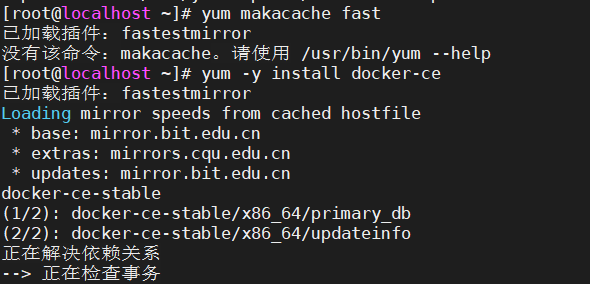 |
耐心等待下载,需要一定的时间【完全看网速】 |
启动Docker并测试
安装成功后,需要手动启动,设置为开机自启,并测试一下Docker
1 | # 启动Docker服务 |
Docker的中央仓库【重点】
Docker官方的中央仓库:这个仓库是镜像最全的,但是下载速度较慢。
国内的镜像网站:网易蜂巢,daoCloud等,下载速度快,但是镜像相对不全。
https://c.163yun.com/hub#/home
http://hub.daocloud.io/ (推荐使用)
在公司内部会采用私服的方式拉取镜像,需要添加配置,如下……
1 | # 需要创建/etc/docker/daemon.json,并添加如下内容 |
镜像的操作【重点】
拉取镜像
从中央仓库拉取镜像到本地
1 | docker pull 镜像名称[:tag] |
查看本地全部镜像
查看本地已经安装过的镜像信息,包含标识,名称,版本,更新时间,大小
1 | docker images |
删除本地镜像
镜像会占用磁盘空间,可以直接手动删除,表示通过查看获取
1 | # 删除镜像,该镜像没有运行成一个容器 |
镜像的导入导出
如果因为网络原因可以通过硬盘的方式传输镜像,虽然不规范,但是有效,但是这种方式导出的镜像名称和版本都是null,需要手动修改
1 | # 将本地的镜像导出 |
1 | docker save -o ./tomcat8.images 镜像id |
容器操作【重点】
运行容器
运行容器需要指定具体镜像,如果镜像不存在,会直接下载
1 | # 简单操作,不推荐使用 |
1 | #运行tomcat容器 |
查看正在运行的容器
查看全部正在运行的容器信息
1 | docker ps [-qa] |
查看容器日志
查看容器日志,以查看容器运行的信息
1 | docker logs -f 容器id |
进入容器内容部
可以进入容器内部进行操作
1 | #进入容器 |
复制内容到容器
将宿主机的文件复制到容器内部的指定目录
1 | docker cp 文件名称 容器id:容器内部路径 |
1 | docker cp hello.html 47bc97f4d7bf:/usr/local/tomcat/webapps/ROOT |
重启&启动&停止&删除容器
容器的启动,停止,删除等操作,后续经常会使用到
1 | # 重新启动容器 |
Docker应用
Docker安装Tomcat
运行Tomcat容器,为部署SSM工程做准备
1 | docker run -d -p 8080:8080 --name tomcat daocloud.io/library/tomcat:8.5.15-jre8 |
Docker安装MySQL
运行MySQL容器,为部署SSM工程做准备
1 | docker run -d -p 3306:3306 --name mysql -e MYSQL_ROOT_PASSWORD=root daocloud.io/library/mysql:5.7.4 |
部署SSM工程
- 修改SSM工程环境,设置为Linux中Docker容器的信息
- 通过Maven的package重新打成war包
- 将Windows下的war包复制到Linux中
- 通过docker命令将宿主机的war包复制到容器内部
- 测试访问SSM工程
数据卷【重点】
为了部署SSM的工程,需要使用到cp的命令将宿主机内的ssm.war文件复制到容器内部。
数据卷:将宿主机【Linux】的一个目录映射到容器的一个目录中。
可以在宿主机中操作目录中的内容,那么容器内部映射的文件,也会跟着一起改变。
创建数据卷
创建数据卷之后,默认会存放在一个目录下 /var/lib/docker/volumes/数据卷名称/_data
1 | docker volume create 数据卷名称 |
查看数据卷详情
查看数据卷的详细信息,可以查询到存放路径,创建时间等等
1 | docker volume inspect 数据卷名称 |
查看全部数据卷
查看全部数据卷信息
1 | docker volume ls |
删除数据卷
删除指定数据卷
1 | docker volume rm 数据卷名称 |
容器映射数据卷
映射有两种方式:
- 通过数据卷名称映射,如果数据卷不存在。Docker会帮你自动创建,会将容器内部自带的文件,存储在默认的存放路径中。
- 通过路径映射数据卷,直接指定一个路径作为数据卷的存放位置。但是这个路径下是空的。
1 | # 通过数据卷名称映射 |
1 | # 推荐在使用镜像启动容器时,就指定数据卷名称和映射 |
Dockerfile自定义镜像【重点】
我们可以从中央仓库下载一个镜像,也可以自己手动去制作一个镜像,需要通过Dockerfile去指定自定义镜像的信息
Dockerfile
创建自定义镜像就需要创建一个Dockerfile,如下为Dockerfile的语言
1 | from: 指定当前自定义镜像依赖的环境 |
通过Dockerfile制作镜像
编写完Dockerfile后需要通过命令将其制作为镜像,并且要在Dockerfile的当前目录下,之后即可在镜像中查看到指定的镜像信息,注意最后的 .
1 | docker build -t 镜像名称[:tag] . |
Docker-Compose【重点】
之前运行一个镜像,需要添加大量的参数,可以通过Docker-Compose编写这些参数。而且Docker-Compose可以帮助我们批量的管理容器。这些信息只需要通过一个docker-compose.yml文件去维护即可。
下载并安装Docker-Compose
下载Docker-Compose
去github官网搜索docker-compose,下载1.24.1版本的Docker-Compose
下载路径:https://github.com/docker/compose/releases/download/1.24.1/docker-compose-Linux-x86_64
安装Docker-Compose
将主机
docker-compose-Linux-x86_64文件复制到Linux的/usr/local/bin目录下
1 | #1.修改名称 |
测试
在任意目录下输入docker-compose
| 测试效果 |
|---|
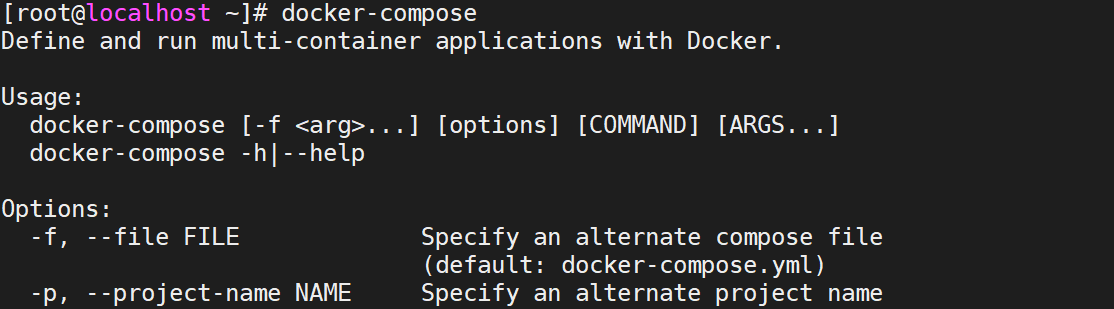 |
Docker-Compose管理MySQL和Tomcat容器
yml文件以key: value方式来指定配置信息
多个配置信息以换行+缩进的方式来区分
在docker-compose.yml文件中,不要使用制表符
存放到 /opt/docker_mysql_tomcat/ 目录下
1 | version: '3.1' |
使用docker-compose命令管理容器
在使用docker-compose的命令时 ,默认会在当前目录下找docker-compose.yml文件
1 | # 1. 基于docker-compose.yml启动管理的容器 |
docker-compose配合Dockerfile使用
使用docker-compose.yml文件以及Dockerfile文件在生成自定义镜像的同时启动当前镜像,并且由docker-compose去管理容器
docker-compose文件
在windows中创建一个docker-compose-ssm目录
编写docker-compose.yml文件【存放到docker-compose-ssm\docker-compose目录下 】
1 | # yml文件 |
Dockerfile文件
编写Dockerfile文件【存放到docker-compose-ssm目录下】
1 | from daocloud.io/library/tomcat:8.5.15-jre8 |
打包ssm工程,把ssm.war复制到Dockerfile文件同目录【存放到docker-compose-ssm目录下】
运行
测试效果
1 | # 可以直接启动基于docker-compose.yml以及Dockerfile文件构建的自定义镜像 |
注意:Docker在启动容器后,可能会占用一些网卡的端口
1 | docker network ls |